HTCはかつて2011年頃に世界中の人々の間で流行を巻き起こしましたが、他の同様のスマートフォンメーカーの急速な発展とそれ自体の改革の失敗により、HTCは市場ホールドの低下に苦しんでいます。さらに、かつてのモバイル業界の指標には、バッテリー寿命の短さ、ユーザーインターフェイスの貧弱さ、ハードウェアの粗雑さ、CPUのパフォーマンスの低下などの深刻な問題も含まれます。それどころか、iPhoneは、好評のGPUとCPU、絶妙なユーザーインターフェイス、スムーズなシステム、高解像度で今でも大きな人気を博しています。しかし、HTCからiPhoneに転送するにはどうすればよいですか?
これは、多くのHTCユーザーがiPhoneを使用するように変更した場合に避けられない質問です。HTCからiPhoneにデータを転送することは非常に難しいようですが、それでも画期的な進歩を遂げています。HTCからiPhoneに転送する方法を学ぶために、次の7つの実証済みの方法をお読みください。

ソリューション1。経由でHTCからiPhoneに転送する方法Coolmuster Mobile Transfer(スマホデータ移行)(推奨)
ソリューション2。iOSへの移動を介してHTCからiPhoneに連絡先を転送する方法
ソリューション3。Gmail経由でHTCからiPhoneに連絡先を転送する方法
ソリューション4。Wi-Fi転送アプリを介してHTCからiPhoneにデータを転送する方法
ソリューション5。iTunes経由でHTCからiPhoneにデータを転送する方法
ソリューション6。電子メールを介してHTCからiPhoneに転送する方法
ソリューション7。iCloud経由でHTCからiPhoneへの転送を行う方法
Coolmuster Mobile Transfer(スマホデータ移行)は、HTCからiPhoneへの転送、またはAndroidからiOSへの転送だけでなく、AndroidからAndroidへの転送、iOSからiOSへの転送、iOS からAndroidへの転送もサポートする、2台の電話間でデータを転送またはバックアップするのに最適な転送ツールです。さらに、ターゲットの電話の元のデータを消去する代わりに、ワンクリックでさまざまな電話のコンテンツをマージすることもできます。
HTCからiPhoneへの転送では、連絡先と電子書籍(PDFおよびePubs)の転送をサポートしています。さらに、連絡先、SMS、通話履歴、音楽、ビデオ、写真、電子書籍、アプリをAndroidからAndroidに転送し、 連絡先、カレンダー、ブックマーク、電子書籍(PDFとePubs)とメモ(iOS 11以降ではサポートされていません)をiOSからiOSに転送し、連絡先、SMS、音楽、ビデオ、写真、電子書籍(PDFとePubs)をiOSからAndroidに転送します。
さて、このHTCからiPhoneへの転送ツールは、HTCデザイア22プロ/デザイア21/デザイア20プロ/デザイア19/デザイア12秒/ワイルドファイアR70 / U20 / U19e / U12ライフ/ U12 +など、すべての世代のiPhone、iPad、iPod、サムスン、ソニー、LG、ファーウェイ、ZTE、モトローラなど、アンドロイド4.0以上を実行しているAndroidデバイスとiOSデバイスと広く互換性があります。 など、およびiPhone 14/14プロ/ 13/13プロ/ 12/12プロ/ 11/11プロ/ 11プロ/ X最大/ Xs / XR / X / 8 / 8プラス/ 7プラス/ 7 / 6プラス/ 6 / 6プラス/ 5s / 5c / 5 / 4s / 4など。
HTCからiPhoneに転送するにはどうすればよいですか?
1. コンピューターにCoolmuster Mobile Transfer(スマホデータ移行)をインストールして起動します。
2 適切なUSBケーブルを介してHTCとiPhoneをそれぞれコンピュータに接続します。次に、HTC電話で、USBデバッグを有効にし、プロンプトに従って権限を付与します。iPhoneで、[ このコンピューターを信頼しますか? ]が表示されたら、[ 信頼] を選択し、パスワードを使用してこの操作を確認します。接続に成功すると、このプログラムの両方の電話の位置に 「接続済み 」という単語が表示されます。そして、あなたのHTCがソース電話の位置にあることを確認してください、そうでなければ、あなたは変更を加えるためにフ リップ をクリックすることができます。

3. HTCからiPhoneに転送するコンテンツ(連絡先など)にチェックマークを付け、をクリックします コピーを開始 HTCからiPhoneに連絡先を転送するには、下の。

関連項目:
HTCからファーウェイP40 / P30 / P20にデータを転送する方法
OPPOからiPhoneにデータを転送するための3ソリューション
iOSへの移行は、iOSデバイスにAndroidからiOSへのデータ転送を解決させようとするますます多くのAndroidユーザーを支援するために、Apple Inc.によって設計されたアプリです。これは、アンドロイド4.0以上を実行しているすべてのアンドロイドデバイスをサポートしています。したがって、HTCがAndroid 4.0以降を実行している限り、HTCからiPhoneにシームレスにデータを転送できます。ちなみに、連絡先、メールアカウント、メッセージ履歴、カレンダー、カメラの写真とビデオ、無料アプリ、WebブックマークをHTCからiPhoneに転送することをサポートしています。
HTCからiPhoneに転送するにはどうすればよいですか?
始める前に、HTC フォンで Wi-Fi をオンにして、HTC と iPhone の両方を電源に接続します。
1. iPhoneでは、ホーム画面から [設定] に移動し> アプリ&データ 画面に移動し >Androidからデータを移動]をタップします。
2. HTCデバイスで、Google PlayストアからiOSに移動アプリをインストールして起動します。起動後、[ 続行 ]> [利用規約 を読む]をクリックし、[ 同意する] をタップして続行します>右上隅にある[ 次へ ]をクリックして、[ コードの検索 ]画面に移動します。そして、コードを待ちます。

3. iPhoneに戻り、[Android画面から移動]で[続行]をタップし、10桁または6桁のコードが表示されるのを待ちます。
4. HTC電話でコードを入力すると、 データ転送 画面が表示されます。次に、HTCからiPhoneに転送するコンテンツを選択し、[ 次へ]をタップします。iPhoneのローディングバーが終了するまで、プロセス全体が完了します。その後、HTC電話で [行われ] をタップしてHTCからiPhoneへの転送を終了します。

注意: HTCからiPhoneにデータを転送する前に、HTCからiPhoneに移動するコンテンツがiPhoneに収まっていることを確認してください。Chromeブックマークを転送する場合は、開始する前にHTCでChromeを最新バージョンに更新する必要があります。
HTCとiPhoneは異なるオペレーティングシステムを実行しますが、一部のオンラインストレージは、HTCからiPhoneにデータを転送するためにそれらの間を橋渡しすることもできます。 Gmail はHTCからiPhoneへの転送を行う1つの方法です。
HTCからiPhoneに連絡先を転送するにはどうすればよいですか?
1. HTC電話で、Google>アカウント>設定に移動し、GmailアカウントでGoogleにログインし、メニューアイコンまたは3つの縦のドットをタップして[今すぐ同期]を選択するか、画面上の連絡先をオンにして連絡先をGoogleに同期します。

2. iPhoneでは、[設定]を開き>連絡先>アカウントを選択し>アカウント>その他(Googleを直接選択しないでください)>カードDAVアカウントの追加>同じGmailユーザー名とパスワードを入力します>次に、Googleで同期された連絡先をフィット形式でiPhoneにインポートできます。
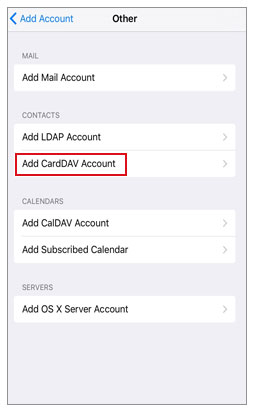
プロセス全体が完了したら、HTCからiPhoneにデータを正常に転送します。
Wi-Fi転送アプリは、Wi-Fi ネットワークを利用して、電話または電話とコンピューター間で写真やビデオを転送します。それはiPhone、iPad、iPod、アンドロイド、MacおよびウィンドウズPCをサポートしています。したがって、あなたはHTCからiPhoneに写真やビデオを転送するためにWi-Fi転送アプリを使用することができます。
HTCからiPhoneにデータを転送するにはどうすればよいですか?
1. あなたのHTC電話のGoogle PlayストアからWi-Fi転送アプリのAndroidバージョンをインストールして起動し、iPhoneのApple App StoreからiOSバージョンをそれぞれ起動します。
2. HTCで、[ホームページで 送信 ]をクリックして受信デバイスとしてiPhoneを選択し、HTCからiPhoneに転送する写真またはビデオを選択すると、転送アプリがHTCからiPhoneに通知を送信します。
3 HTCで転送を確認し、iPhoneで写真やビデオを受け取ります。しばらくすると、HTCからiPhoneに正常に転送されます。
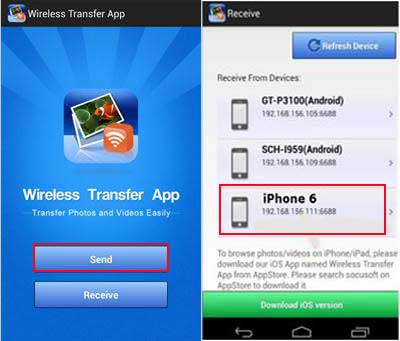
iTunes はHTCからiPhoneに転送することもできます。ただし、転送されたファイルはiPhone上の既存のデータを消去する場合があります。
HTCからiPhoneにデータを転送する方法を見てみましょう。
1 コンピュータに最新のiTunesをインストールして起動します。
2 適切なUSBケーブルを介してHTCとiPhoneをコンピュータに接続します。接続に成功したら、HTCからコンピュータに写真をコピーし、ファイルに名前を付けます。
3. iTunesインターフェイスで、左上からiPhoneアイコンをクリックし、[設定]をタップします> [概要]>[写真]>[写真を同期]>[すべての>フォルダ]にチェックマークを付け、[写真のコピー元]の[フォルダを選択]をクリックして、コンピューターに保存した写真を開きます>[適用]をクリックしてHTCからiPhoneへの転送を実行します。

他の人とのコミュニケーションに電子メールを頻繁に使用していると思いますが、電子メールがHTCからiPhoneにデータを転送できることを知らないかもしれません。実際、電子メールは連絡先、メッセージ、写真、ビデオ、音楽、ドキュメントなどをHTCからiPhoneに転送できますが、ファイルサイズには制限があります。また、連絡先やテキストメッセージを転送する場合は、電子メールを使用してHTCからiPhoneに1つずつ転送するだけです。
HTCからiPhoneにデータを転送するにはどうすればよいですか?
1 HTC電話のメールアプリにログインします。
2. クリック 新しいメール を書く ボタンをクリックして新しいメール を作成し 、 情報に , 件名、本文部分にいくつかの単語を書いてから、 ペーパークリップ の形をした 添付ファイルを追加するボタン、HTC電話から写真、ドキュメント、その他のファイルを追加できます。その後、[ 送信 ]をタップしてこのメールを送信します。
3. iPhoneから同じメールアカウントにサインインし、送信されたメールを見つけると、添付ファイルをiPhoneにダウンロードできます。

これは、電子メールを介してHTCからiPhoneに転送する方法です。
HTCからiPhoneに転送する最後の方法は、 iCloudを使用することです。iCloud経由でHTCからiPhoneへの転送を行う方法については、以下のガイダンスに従ってください。
HTCからiPhoneにデータを転送するにはどうすればよいですか?
1. HTCをコンピューターに接続し、写真などのファイルをHTCからコンピューターにコピーして貼り付けます。
2.コンピューターのブラウザーからiCloudの公式Webサイトにアクセスし、Apple IDとパスワードでサインインしてから、ホームインターフェイスで[写真]をクリックし、コンピューターから保存した 写真 を選択し、[ アップロード] をタップして写真をiCloudに転送します。

3. iPhoneで、[ 設定 ]>に移動し、[ Apple ID ]をクリックして、 iCloud>現在 使用しているのと同じアカウントでログイン>[ 写真 をオンにする]> [iCloudフォトライブラリ をオンに切り替え]をクリックして、iCloud写真をiPhoneに同期します。

同期後、HTCからiPhoneにデータを転送します。
HTCからiPhoneに転送する方法については合計7つの簡単な方法がありますが、最も簡単で最速の方法は、安全性が高く、グリーンで、高速で操作が簡単な Coolmuster Mobile Transfer(スマホデータ移行)を使用することですが、他の方法には常にいくつかの制限と欠点があります。もちろん、あなたはあなたの要求に応じて他の方法を試すことができます。
使用中に問題が発生した場合は、以下にコメントを残してください。
関連記事:
セットアップ後にアンドロイドからiPhoneにデータを移動するための8つのヒント
アンドロイドからiPhoneに連絡先を転送する方法?あなたのための4つの方法
iPhoneからiPhoneに音楽を転送する方法[2023]
ファーウェイからiPhoneにデータを転送するにはどうすればよいですか?





